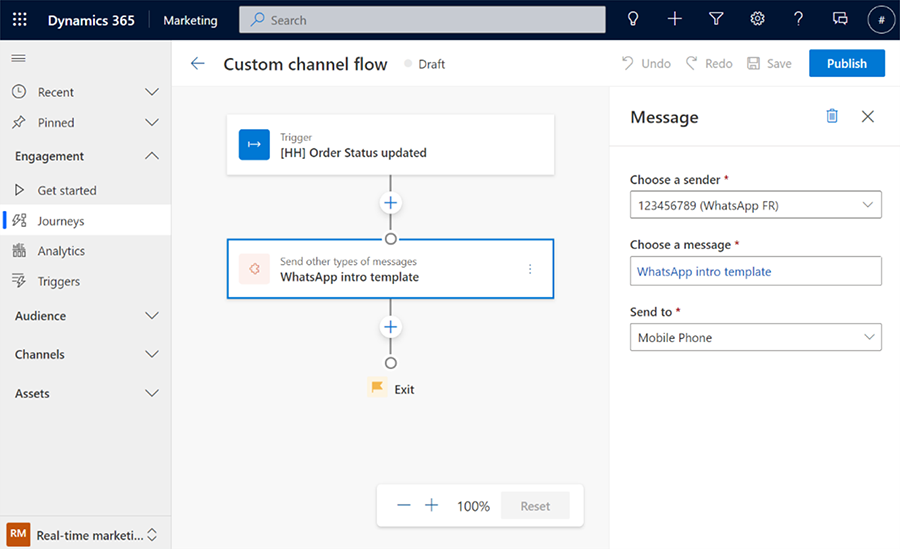Customer Insights - Journeys에서 사용자 지정 채널 만들기
이 문서에서는 익숙한 커뮤니케이션 채널을 사용하여 Customer Insights - Journeys를 확장하여 중요한 순간에 고객을 참여시키는 방법을 설명합니다. Customer Insights - Journeys 개인 설정, 동의 및 분석 도구를 사용하여 매력적인 콘텐츠를 만들고 지역 SMS 공급자 또는 WhatsApp과 같은 선호하는 커뮤니케이션 채널을 통해 전달합니다. Dynamics 365 Customer Insights - Journeys을 통해 입증된 채널을 활용하고 새로운 또는 기존 여정에 연결하고 진정한 잠재력을 펼쳐 고객 참여를 극대화하십시오.
사용자 지정 채널 앱 설치
새 사용자 지정 채널을 만들려면 먼저 해당 사용자 지정 채널 앱을 설치하세요.
사용자 지정 채널 앱을 설치하는 방법에는 두 가지가 있습니다.
- 패키지를 수동으로 만들고 설치합니다. 자세히 알아보기: 수동으로 사용자 지정 채널 추가.
- 서비스 공급자가 앱을 나열한 경우 AppSource를 통해 패키지를 설치합니다.
새 사용자 지정 채널 만들기
해당 사용자 지정 채널 앱을 설치한 후 설정>사용자 지정 채널로 이동하여 사용자 지정 채널 만들기 프로세스를 시작합니다.
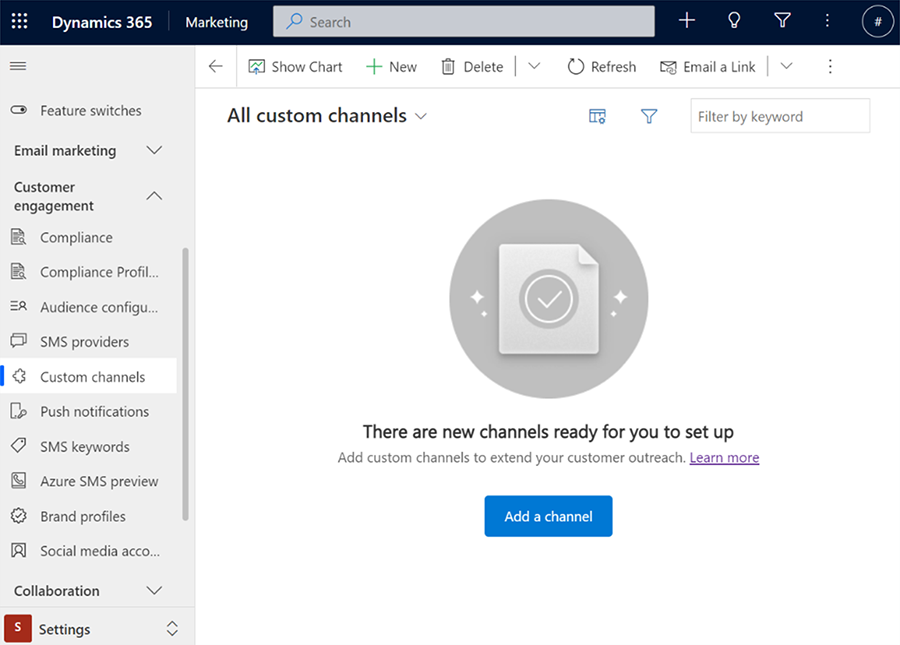
+새 채널(또는 아직 만든 맞춤 채널이 없는 경우 채널 추가)을 선택합니다.
새 채널을 만드는 데 사용할 사용자 지정 채널 앱을 선택합니다.
채널 연결에 필요한 모든 세부 정보를 입력합니다.
설정을 검토하고 완료합니다.
사용자 지정 채널 메시지 만들기
기존 채널에 대한 새 사용자 지정 채널 메시지를 만들려면 Customer Insights - Journeys>채널>추가 채널로 이동하세요.
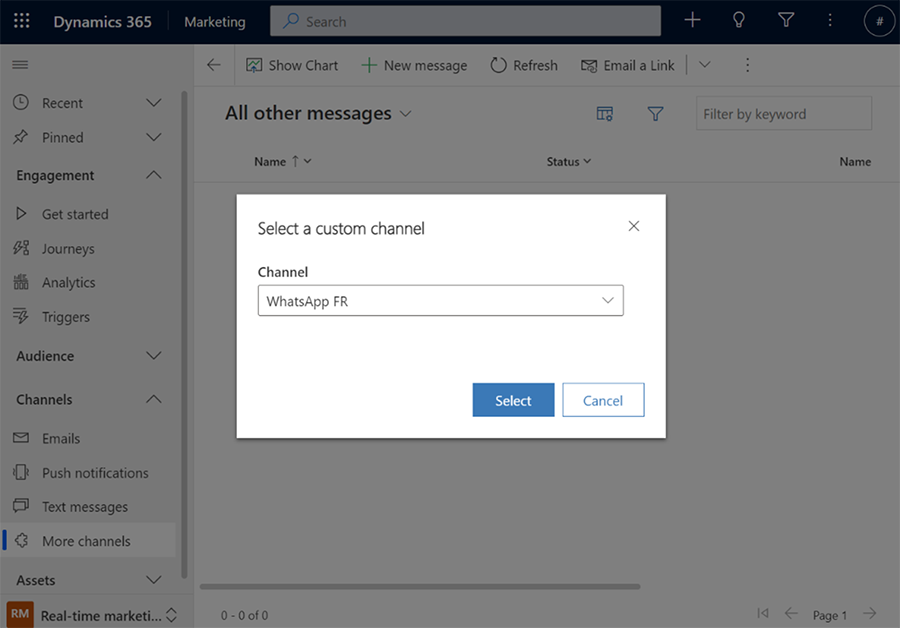
새 메시지를 만드는 방법:
- +새 메시지를 선택합니다.
- 메시지를 생성할 사용자 지정 채널을 선택합니다.
- 편집기를 사용하여 메시지 내용을 추가하십시오.
- 초안을 저장하려면 저장을 선택하고, 메시지가 준비되면 전송 준비 완료를 선택합니다.
여정에서 사용자 지정 채널 사용
이메일 또는 문자 메시지 템플릿을 사용하는 것과 동일한 방식으로 고객 여정에서 사용자 지정 채널 메시지를 사용할 수 있습니다.
사용자 지정 채널 메시지 작업을 추가하려면:
캔버스에서 + 버튼을 선택하고 다른 유형의 메시지 보내기 작업을 선택합니다.
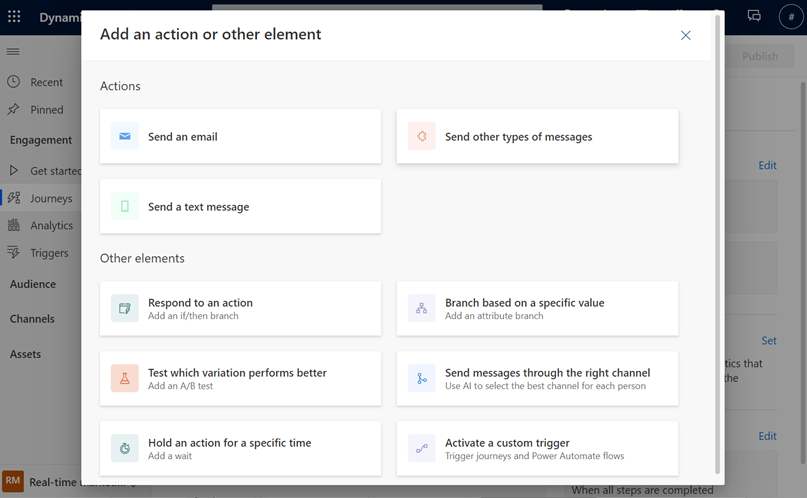
오른쪽 창에서 보내려는 사용자 지정 채널과 관련 메시지를 선택합니다.